Win11打开此电脑发生白屏怎么办?Win11打开此电脑白屏解决方法
发布时间:2022-11-21 16:05:23 作者:佚名  我要评论
我要评论
近来有一些用户反映说道安装Win11专业版之后,打开此电脑白屏或者不见了,但是不知道该如何解决?本文就为大家带来了详细的解决方法,需要的朋友一起看看吧
Win11打开此电脑发生白屏怎么办?使用Win11系统的时候,我们访问电脑的磁盘文件时需要点击此电脑的图标来进入。但是有用户最近在访问此电脑程序的时候出现了白屏的情况。这是怎么回事我们一起来看看解决的方法吧。
具体方法如下:
1、最先大家右键桌面上空白处,选择打开“显示设置”。

2、随后在左边栏中寻找并进到“人性化”。

3、然后在右侧选择“主题风格”进到。

4、可以在有关设置下边寻找并打开“桌面上图标设置”。

5、之中桌面上图标下边启用“计算机”开启。

6、确定保存后,大家回到桌面上就可以立即在桌面打开“此电脑”。

以上就是小编为大家带来了详细的解决方法,希望对大家有所帮助,更多相关内容请继续关注脚本之家。
相关文章

win11开机白屏怎么办?win11更新完电脑开机白屏请稍等的解决方法
最近有小伙伴们反映给小编说自己出现win11更新完电脑开机白屏提示请稍等的情况,那遇到这种情况怎么解决呢?下文就为大家带来了详细介绍,需要的朋友一起看看吧2022-08-15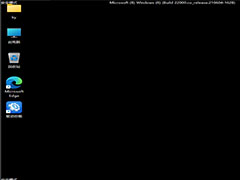
win11开机不显示桌面白屏怎么办? Win11电脑白屏的多种解决办法
win11开机不显示桌面白屏怎么办?win11系统的电脑打开以后发现桌面是白屏,没有任何图标,该怎么办呢?下面我们就来看看Win11电脑白屏的多种解决办法2022-04-25
win11专业版打开此电脑后白屏怎么办 此电脑什么都没有的解决方法
如何解决win11专业版打开此电脑后白屏?win11打开此电脑什么都没有的解决方法2021-09-25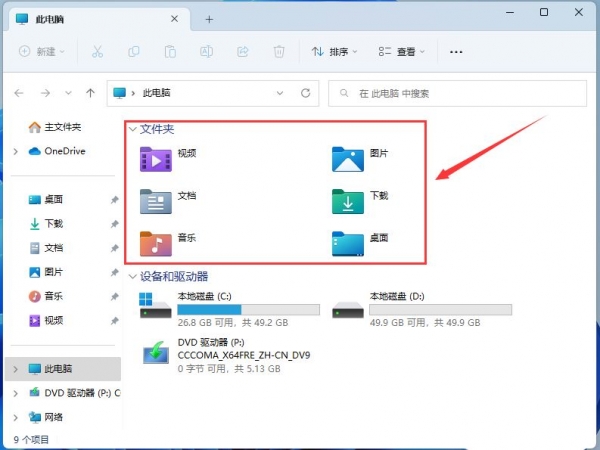
Win11 22H2此电脑6个文件夹没有了怎么办? 此电脑没有文件夹恢复方法
Win11 22H2此电脑6个文件夹没有了怎么办,打开电脑找不到此电脑中的6个文件夹,该怎么重新显示出来呢?下面我们就来看看此电脑没有文件夹恢复方法2022-11-21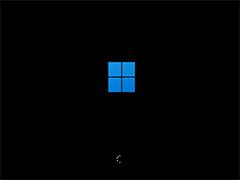 很多用户想要升级到Win11系统来使用。但是微软只在指定的机型进行系统的更新升级推送。那么我们没有接收到推送的用户怎么自己去升级Win11系统呢2022-11-20
很多用户想要升级到Win11系统来使用。但是微软只在指定的机型进行系统的更新升级推送。那么我们没有接收到推送的用户怎么自己去升级Win11系统呢2022-11-20
Win11 22H2闪屏怎么办?Win11 22H2电脑闪屏解决方法
有不少用户反应Win11更新22H2版本后电脑闪屏,这是怎么回事?本文就为大家带来了详细的解决方法,需要的朋友一起看看吧2022-11-01 近期用户的电脑装有圆刚采集卡,在升级Win11 22H2时出现了蓝屏的情况,本文就为大家带来了详细的解决方法,需要的朋友一起看看吧2022-11-01
近期用户的电脑装有圆刚采集卡,在升级Win11 22H2时出现了蓝屏的情况,本文就为大家带来了详细的解决方法,需要的朋友一起看看吧2022-11-01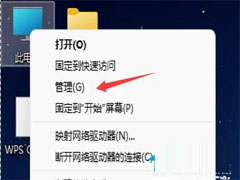 有用户会给电脑设置定时开机,那么应该如何操作呢?本文就为大家带来了详细的设置方法,需要的朋友赶紧看看吧2022-10-31
有用户会给电脑设置定时开机,那么应该如何操作呢?本文就为大家带来了详细的设置方法,需要的朋友赶紧看看吧2022-10-31 win11屏幕保护怎么设置呢?本文就为大家带来了Win11设置电脑屏保方法,需要的朋友赶紧看看吧2022-10-17
win11屏幕保护怎么设置呢?本文就为大家带来了Win11设置电脑屏保方法,需要的朋友赶紧看看吧2022-10-17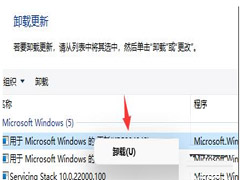 近日有win11系统用户反映说遇到了桌面不停刷新闪屏的情况,不知道该怎么办,如果你也有遇到相同故障,那就随小编来看看win11不停刷新闪屏的详细解决方法2022-10-12
近日有win11系统用户反映说遇到了桌面不停刷新闪屏的情况,不知道该怎么办,如果你也有遇到相同故障,那就随小编来看看win11不停刷新闪屏的详细解决方法2022-10-12



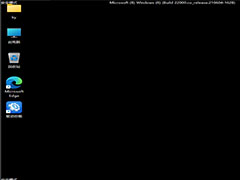

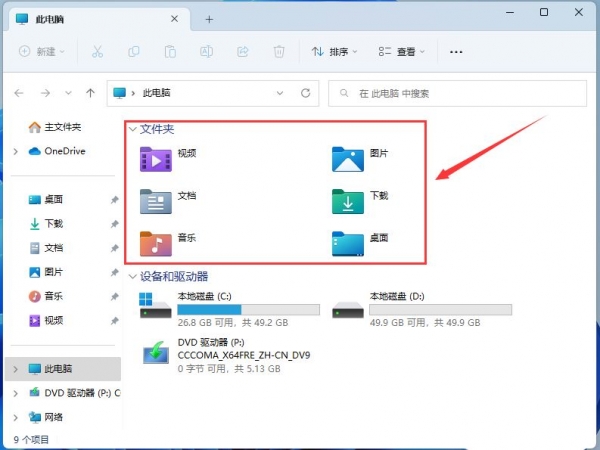
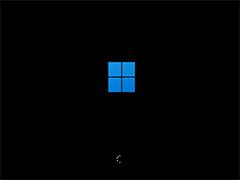


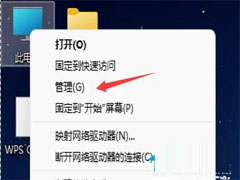

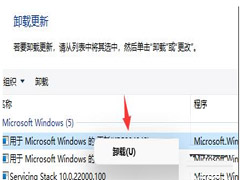
最新评论